“Có công mài sắt có ngày nên kim”, muốn học tốt Tin học 10 thì phải nắm vững các thao tác cơ bản, trong đó lưu văn bản là một kỹ năng không thể thiếu. Bạn có muốn “bỏ túi” bí kíp lưu trữ dữ liệu nhanh gọn, an toàn như dân chuyên nghiệp? Hãy cùng khám phá ngay nhé!
1. Giới Thiệu Về Cách Lưu Văn Bản Trong Tin Học 10
“Học thầy không tày học bạn”, nhưng để học hỏi hiệu quả, chúng ta cần biết cách lưu trữ kiến thức một cách khoa học. Trong Tin học 10, lưu văn bản là thao tác cơ bản, giúp bạn bảo quản, chia sẻ và truy cập dữ liệu một cách dễ dàng.
Nắm vững cách lưu văn bản giúp bạn:
- Bảo quản dữ liệu: Giống như “cất giữ” những viên ngọc quý, lưu trữ văn bản giúp bảo vệ công sức bạn bỏ ra trong quá trình học tập, tránh tình trạng mất mát hay hư hỏng dữ liệu.
- Chia sẻ dễ dàng: “Chim khôn kêu tiếng rảnh rang”, khi nắm vững kỹ năng lưu trữ, bạn có thể dễ dàng chia sẻ bài tập, tài liệu với bạn bè, thầy cô một cách nhanh chóng và hiệu quả.
- Truy cập nhanh chóng: “Có thờ có thiêng, có kiêng có lành”, việc lưu trữ bài tập, tài liệu theo quy luật khoa học giúp bạn dễ dàng tìm kiếm và sử dụng khi cần thiết.
2. Hướng Dẫn Chi Tiết Cách Lưu Văn Bản Trong Tin Học 10
“Đi một ngày đàng học một sàng khôn”, hãy cùng theo dõi các bước hướng dẫn chi tiết sau đây để “nâng cao” kỹ năng lưu trữ văn bản của bạn.
2.1. Bước 1: Mở File Muốn Lưu
“Chim muốn hót phải có mồi”, trước khi lưu trữ, bạn cần mở file văn bản muốn lưu trữ.
Ví dụ: Bạn muốn lưu bài tập về lập trình Python, đầu tiên bạn cần mở file bài tập đó bằng phần mềm soạn thảo văn bản như Notepad, Word,…
2.2. Bước 2: Chọn Menu “File”
“Đi đến đâu thấy đó”, bạn cần tìm và chọn Menu “File” để tiếp tục các bước lưu trữ.
Lưu ý: Menu “File” thường nằm ở góc trên bên trái của màn hình.
2.3. Bước 3: Chọn Tùy Chọn “Save” hoặc “Save As”
“Cây muốn thẳng phải trồng ngay”, khi bạn muốn lưu trữ file lần đầu tiên, hãy chọn “Save As” để đặt tên và chọn vị trí lưu trữ. Nếu đã lưu file trước đó, bạn có thể chọn “Save” để cập nhật những thay đổi mới nhất.
2.4. Bước 4: Đặt Tên File Và Chọn Vị Trí Lưu Trữ
“Có lửa mới có khói”, để lưu trữ file thành công, bạn cần đặt tên file và chọn vị trí lưu trữ phù hợp.
Lưu ý:
- Nên đặt tên file ngắn gọn, dễ nhớ và phản ánh nội dung của file.
- Chọn vị trí lưu trữ dễ tìm kiếm, ví dụ như thư mục “Documents” hoặc “Desktop”.
2.5. Bước 5: Nhấn Nút “Save”
“Công thành danh toại”, bạn đã hoàn thành các bước lưu trữ file. Hãy nhấn nút “Save” để hoàn tất quá trình lưu trữ.
3. Cách Lưu Văn Bản Trong Một Số Phần Mềm Thường Gặp
“Con hơn cha là nhà có phúc”, mỗi phần mềm soạn thảo văn bản sẽ có những cách thức lưu trữ riêng, tuy nhiên, các bước cơ bản vẫn tương tự như hướng dẫn ở trên.
Ví dụ:
- Lưu văn bản trong Microsoft Word: Bạn có thể sử dụng tổ hợp phím “Ctrl + S” để lưu trữ nhanh chóng.
- Lưu văn bản trong Notepad: Tương tự như Microsoft Word, bạn có thể sử dụng tổ hợp phím “Ctrl + S” để lưu trữ.
4. Mẹo Vàng Lưu Văn Bản Hiệu Quả
“Học thầy không tày học bạn”, cùng tham khảo một số mẹo nhỏ để tăng hiệu quả lưu trữ văn bản:
- Lưu trữ định kỳ: “Cẩn tắc vô ưu”, hãy lưu trữ file sau mỗi lần thay đổi để tránh mất dữ liệu do lỗi hệ thống hoặc mất điện.
- Sử dụng phím tắt: “Có công mài sắt có ngày nên kim”, hãy sử dụng phím tắt “Ctrl + S” để lưu trữ nhanh chóng, tiết kiệm thời gian.
- Lưu trữ nhiều bản sao: “Thật thà là cha quỷ quái”, hãy lưu trữ nhiều bản sao file ở các vị trí khác nhau để phòng trường hợp bị mất dữ liệu.
5. Các Câu Hỏi Thường Gặp
Câu hỏi 1: “Làm sao để đặt tên file cho dễ nhớ?”
Đáp án: Nên đặt tên file ngắn gọn, dễ nhớ, phản ánh nội dung của file. Ví dụ, nếu file là bài tập về Python, bạn có thể đặt tên là “Bài_tập_Python.txt”.
Câu hỏi 2: “Làm sao để tìm kiếm file đã lưu?”
Đáp án: Bạn có thể sử dụng thanh tìm kiếm trên máy tính hoặc sử dụng chức năng “Search” trong Windows để tìm kiếm file đã lưu.
Câu hỏi 3: “Làm sao để lưu file dưới dạng PDF?”
Đáp án: Trong Microsoft Word, bạn có thể chọn “Save As” và chọn định dạng “PDF” để lưu trữ file dưới dạng PDF.
6. Kết Luận
“Học hỏi không ngừng, thành công sẽ đến”, hi vọng bài viết đã giúp bạn hiểu rõ hơn về cách lưu trữ văn bản trong Tin học 10. Bằng cách nắm vững những kiến thức cơ bản, bạn sẽ có thể “chinh phục” mọi thử thách trong quá trình học tập và “nâng cao” kỹ năng sử dụng máy tính. Hãy “thử sức” với những kỹ năng mới và “chia sẻ” những trải nghiệm của bạn với mọi người.
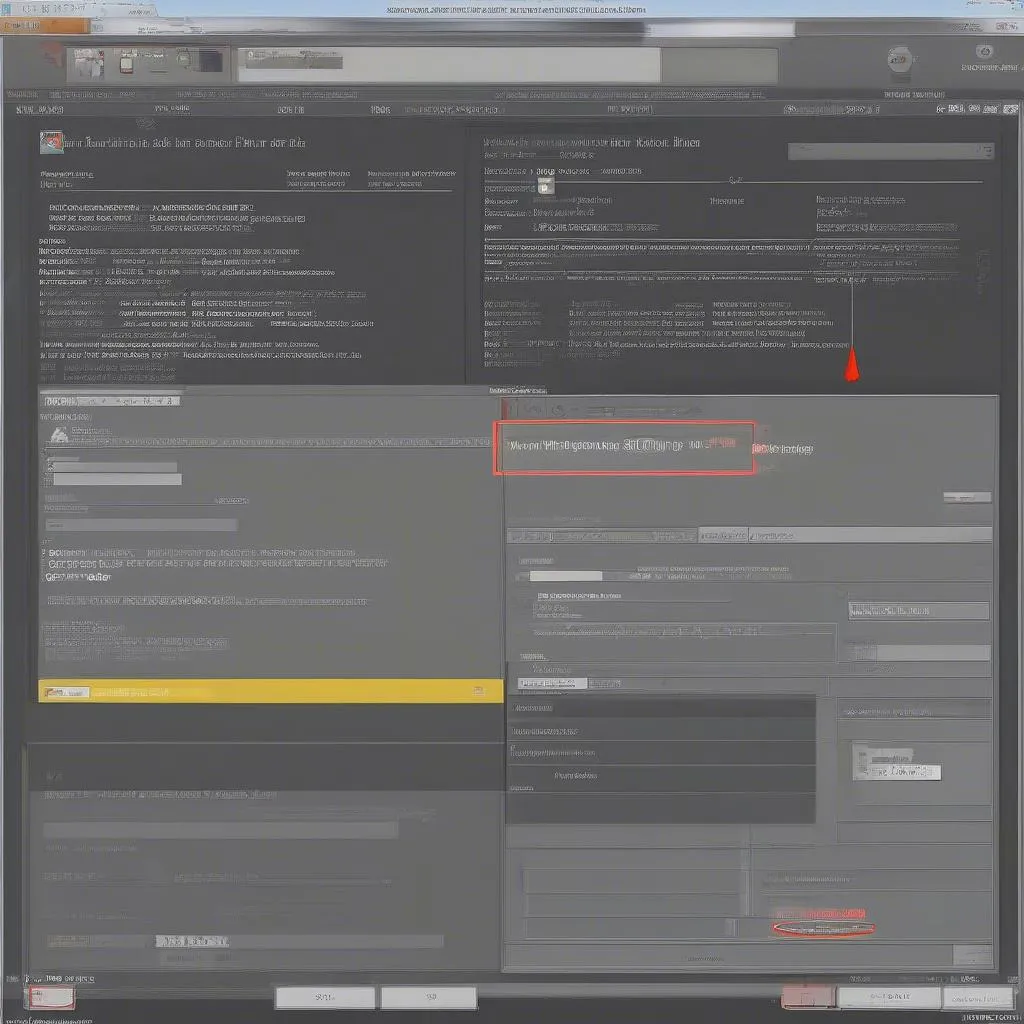 Hướng dẫn cách lưu văn bản trong Tin học 10
Hướng dẫn cách lưu văn bản trong Tin học 10
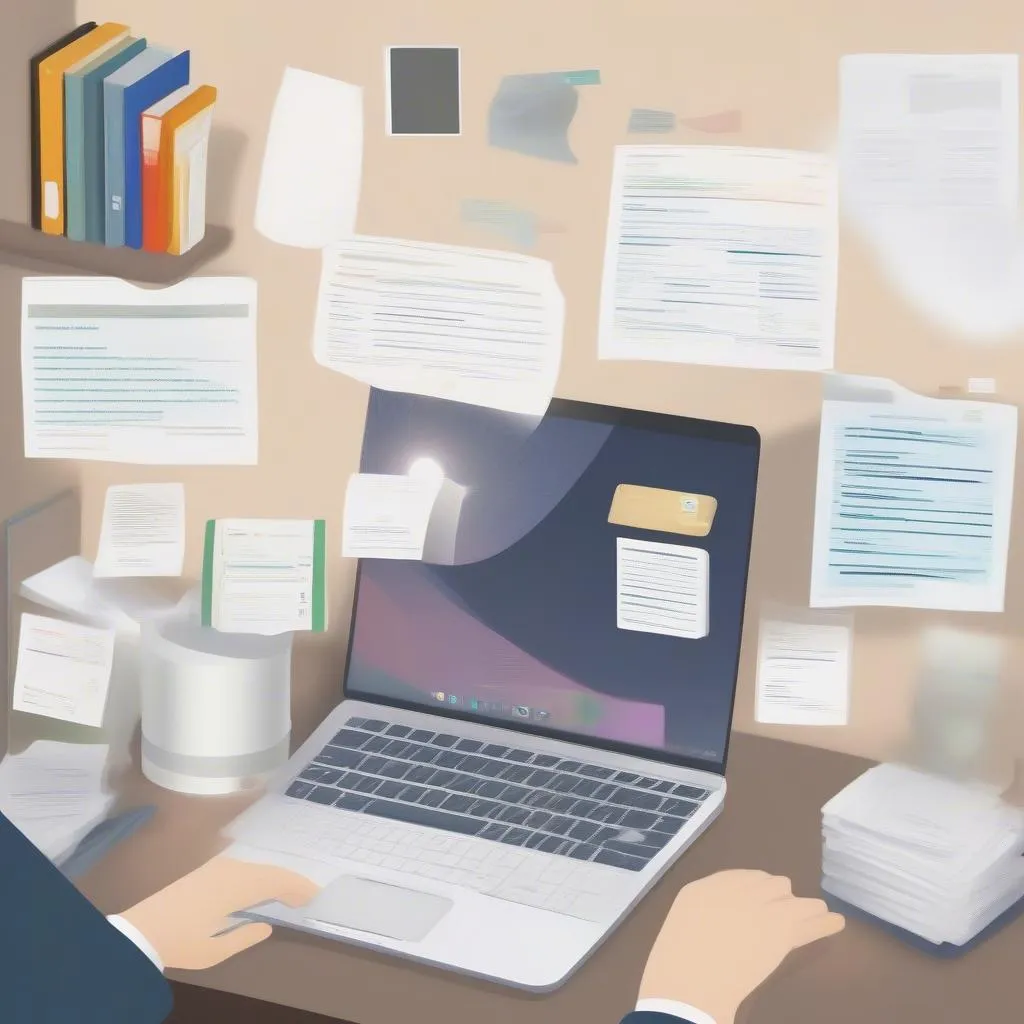 Mẹo lưu văn bản hiệu quả trong Tin học 10
Mẹo lưu văn bản hiệu quả trong Tin học 10
